10 suurepärast KMPlayeri kiirklahvide komplekti
Miscellanea / / February 14, 2022
Eelnevalt arutasime 15 parimat VLC Media Playeri kiirklahvi ja ma loodan, et nimekiri on osutunud kasulikuks kõigile VLC kasutajatele. Täna arutame mitmeid klaviatuuri otseteed mis on abiks KMPlayeri kasutajatele.
Niisiis, esitage näide KMPlayer avage ja proovige läbi lugedes igaüks neist. See võtab aega ja harjutamist, kuid kui olete sellega harjunud, avastate, et see muudab teie elu uskumatult lihtsaks. Ja nagu kõik teised sellised otseteede komplektid, on mõned neist tavalised ja mõned mitte nii tuntud. Loodetavasti on selles loendis midagi iga KMPlayeri kasutaja jaoks.
Tühikuklahv esitamiseks/peatamiseks
Kuigi te saate alati kasutada hiirt topeltklõpsuga meedia esitamiseks või peatamiseks KMPlayeris, on klaviatuuri otsetee teadmine ainult abiks. Kui klaviatuur on teie läheduses, kasutage nuppu Tühikuklahv (nagu enamik teisi meediumipleieriid).
Esc klahvi, huvitaval kombel, peatab meediumi ja minimeerib pleieri süsteemsesse salve.
Edasi ja tagasi kerimine
See on minu arvates üks kõige nõutavamaid pooldajaid iga meediapleieri jaoks. Nüüd, sõltuvalt nõutavast edasi- ja tagasikerimise pikkusest, saate kasutada järgmisi kombinatsioone:
- 5 sekundit: paremnool/vasaknool
- 30 sekundit: Ctrl + [paremnool, vasaknool]
- 1 minut: Alt + [paremnool, vasaknool]
- 10 minutit: Ctrl + Alt + [paremnool, vasaknool]
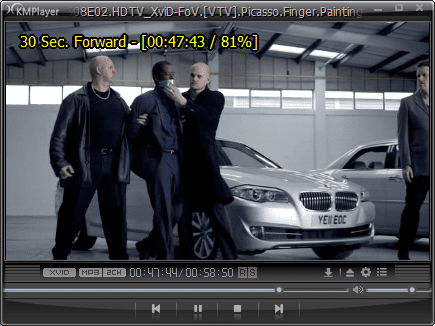
Helitugevuse suurendamine ja vähendamine
Helitugevuse riba kerimine helitugevuse reguleerimiseks võtab õigeks muutmiseks üsna kaua aega. Helitugevuse suurendamiseks või vähendamiseks on parem kasutada üles ja alla nooli. M paneb meedia vaigistama.

Muutke videokaadri suurust
Video esitamisel soovite enamasti lülituda täisekraanirežiimile. Sisestusklahvi vajutamine võimaldab lülituda täisekraan- ja aknarežiimi vahel. Ctrl + Enter ja Ctrl + Alt + Enter on täisekraanirežiimid venitus ja üleskannimine.

Muud ekraani juhtelemendid hõlmavad Alt + [1, 2, 3, 4] mis tähistavad vastavalt pool suurust, normaalsuurust, poolteist suurust ja topeltsuurust. Lööb 5 lähtestab raami algsele suurusele.
Reguleerige kontrasti, küllastust ja heledust
Mõnikord peame neid atribuute kohandama sõltuvalt vaadatava video kvaliteedist. KMPlayeris saame riist- või tarkvaraprofiile reguleerida järgmiselt: -
Märge: Klahvid on mainitud vähendamise, lähtestamise ja suurendamise järjekorras.
- H/W kontrastsus: Z, X, C
- S/W kontrast: V, B, N
- H/W küllastus: A, S, D
- S/W küllastus: G, H, J
- H/W heledus: Q, W, E
- S/W heledus: T, Y, U
Järjehoidja meedia
Mõnikord võib see olla lõbus järjehoidja meediapositsioonid et saaksite aja ja vaeva kaotusega naasta täpse raami juurde. Lihtsalt löö P mis tahes positsiooni järjehoidjatesse lisamiseks. Kasutage Alt + [Page Up, Page Down] mängimise alustamiseks järgmisest/eelmisest järjehoidja kohast.
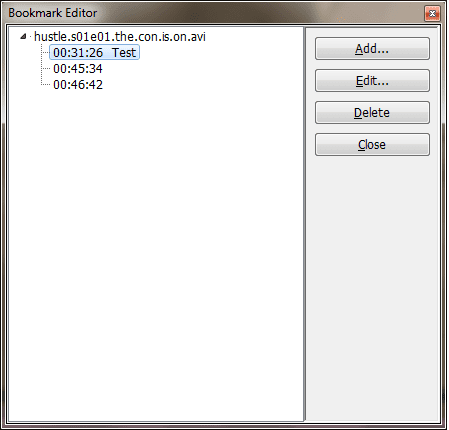
Aktiveerige albumi kujundus
Kui teile tundub, et KMPlayeris puudub albumi kujundus, on tõenäoline, et see deaktiveeritakse. Kasuta Ctrl + Alt + L kombinatsioon mängija naha aktiveerimiseks ja/või muutmiseks. Vaadake meie artiklit KMPlayeri albumi kujundus seal abistavate otseteede loendi vaatamiseks.
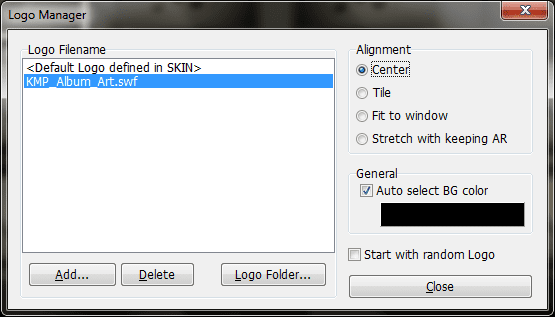
Subtiitrite otseteed
Üldiselt vaatan filme subtiitritega. Kui olete sama tüüpi, peate kindlasti teadma järgmisi juhtelemente: -
- Alt + O: laadige subtiitrid
- Alt + X: subtiitrite kuvamine või peitmine
- Alt + Q: laadige subtiitrite redaktor (lugege meie artiklit kuidas redigeerida subtiitreid)
- Alt + [F1, F2, F3]: fondi suuruse suurendamine, vähendamine või lähtestamine
Audio-video seaded
See nimekiri on väga pikk ja ma ei taha kirjeldada iga rida rea haaval. Selle asemel vaadake allolevat pilti ja proovige kõiki kombinatsioone Tõstuklahv + [F1, F2…F9] juurde Ctrl + [F1, F2….F12].

Mitmesugust
Mõned võtmed ei jõudnud ühtegi ülaltoodud komplekti. Siin on need teile kiireks teabeks: -
- F1: Abi
- F2: Eelistused
- Alt + E: esitusloendi redaktor
- Alt + G: Juhtpult
- Ctrl + Z: sulgege esitatav fail
- Alt + F4: sulgege meediumipleier
Järeldus
KMPlayeris saadaolevate otseteede loend pole siin täielik. See läheb sellest palju kaugemale. Kuid me püüdsime tavakasutajale meediat mängides koondada ainult need, mis on igapäevases elus kasulikud. Kas see parandab teie kogemust?
Viimati uuendatud 03. veebruaril 2022
Ülaltoodud artikkel võib sisaldada sidusettevõtete linke, mis aitavad toetada Guiding Techi. See aga ei mõjuta meie toimetuslikku terviklikkust. Sisu jääb erapooletuks ja autentseks.



